Wie können wir helfen?
Kontinuierliches Verbesserungsmanagement in der praktischen Anwendung
5S wird überwiegend in der Fertigung und der Produktion angewandt, jedoch mittlerweile auch in Büros und anderen Arbeitsfeldern. Hier erhalten Sie einen Einblick mit Infos und Beispielen, wie Sie das PDAP-5S Modul im Rahmen Ihres CAQ-Systems, bei Bedarf inkl. angeschlossenem Maßnahmenmanagement einsetzten können. Die 5S Methode stellt eine einfache Vorgehensweise zur Optimierung von Arbeitsplätzen in 5 Schritten, mittels Checklisten dar. Sie ist ein Bestandteil des Lean Managements.

Lean Management praktisch einsetzten und Ergebnisse auswerten.
Besondere Merkmale der PDAP-Lösung
- 5S-Score Targets – Zielwerte und Intervalle
- Planung und Einrichtung von Checklisten
- 5S-Vorlage Checklistenschritt mit Excel
- Checklisten für die einzelnen Abteilungen importieren
- 5S-Startseite für die tägliche Abarbeitung der Schritte
- Bewertung der Kriterien aus der Checkliste
- Abschluss der Checkliste
- Abschluss des Audit-Zyklus
- 5S-Score Meter und Kennwerttafel
- Netzdiagramm zur monatlichen Abteilungs-Performance
- Monatliche Trendanalyse
- Liste der Einzelauswertungen
- Aufruf von einzelnen Audits aus der Auswertung
Überblick zur Bedeutung der Methode
Eine kurze Gegenüberstellung der ursprünglich aus dem Japanischen stammenden Ausdrücke mit der Deutschen, sinngemäßen Erklärung dazu.
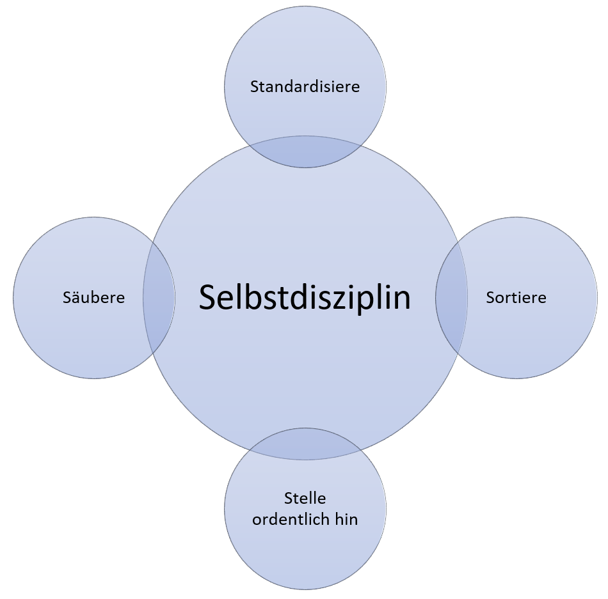
Die 5-Diszipline und deren Schritte in der Übersicht.
Seiri
Alles was für den Arbeitsplatz unnötig ist, wird aussortiert oder anderswo gelagert.
Seiton
Alles ordentlich hinstellen, bzw. systematisieren. Je nach Gebrauchsart werden nach ergonomischen Gesichtspunkten feste Plätze ausgesucht.
Seiso
Alles wird sauber gehalten und Vorschriften werden eingehalten. Die Reinigung und die Einhaltung von Vorschriften erfolgt stetig.
Seiketsu
Alles wird nach einheitlichen Symbolen, Markierungen und Beschriftungen gekennzeichnet. Standardisieren bedeutet auch das neue Gegenstände keinen ungeplanten Zugang zum Arbeitsplatz erhalten.
Shitsuke
Alles unterliegt der ständigen Selbstdisziplin. So wird ständige Verbesserung (Kaizen) erreicht. Regelmäßige Kontrollen und das Erfassen von Abweichungen werden über das Maßnahmenmanagement nachverfolgt und beseitigt.
5S-Score Targets – Zielwerte und Intervalle
Hier können Sie Zielwerte für die einzelnen Jahre angeben, die dann in den Jahresauswertungen angezeigt werden, sodass Sie erkennen ob Sie über – oder unter den gesetzten Zielen liegen. Sie können außerdem ein Intervall eintragen, dass für die Anzeige beim Start der 5S-Methode genutzt wird und als Hinweis anzeigt, ob ein erneutes Audit schon wieder fällig ist. Verändern Sie die Angaben indem Sie das Jahr und die gewünschten Daten an den Parametern eintragen und anschließend „Bericht anzeigen“ klicken.
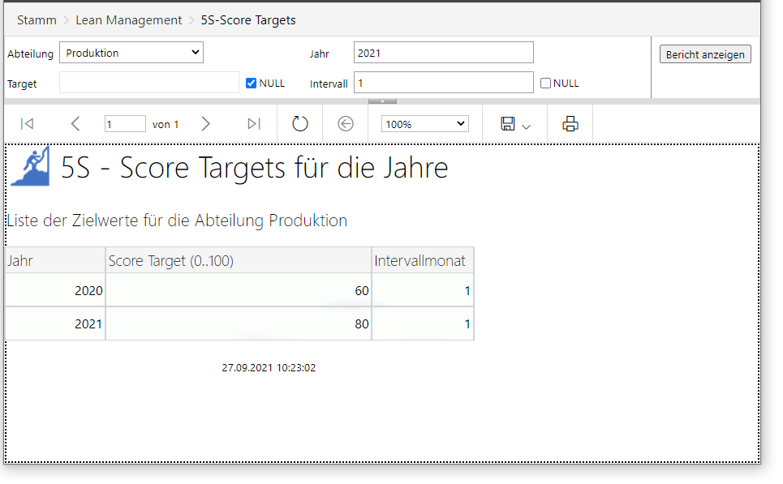
Zielwerte und Intervalle in den einzelnen Jahren
Planung und Einrichtung von Checklisten
Sie beginnen die Planung Ihrer 5S-Audits mit der Einrichtung von Checklisten für die einzelnen Abteilungen in den Schritten 1 bis 5. Sie gestallten die Planung über Excel Vorlagen. Füllen Sie für jeden 5S-Schritt eine Tabelle aus, die Sie im Team beraten. Eine passende Excel-Vorlage für den Aufbau finden Sie im Online-Ordner Vorlagen innerhalb des 5S-Portals (Themenbereich Lean Management).
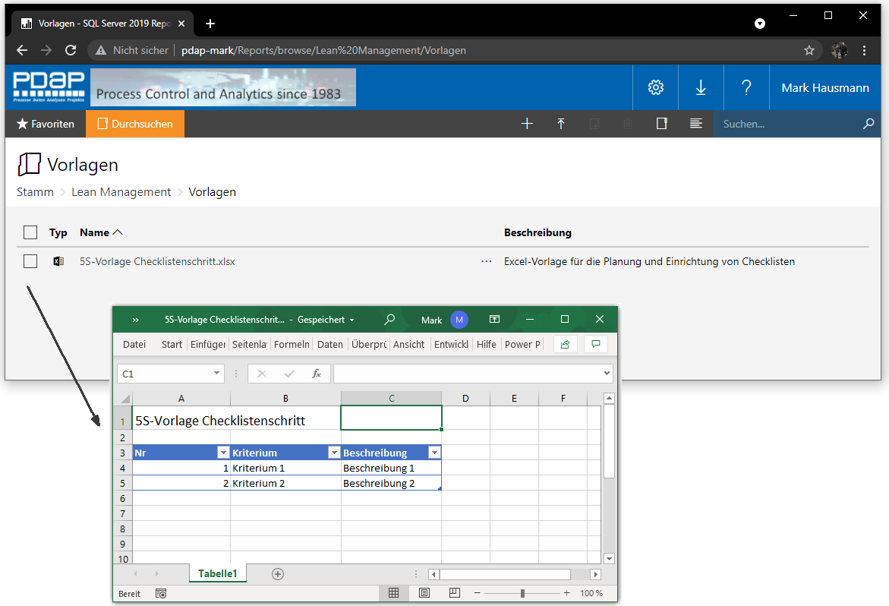
Aufbau der 5S-Checklisten
5S-Vorlage Checklistenschritt mit Excel
Die Excel-Tabelle ist dreispaltig aufgebaut. Die 1. Spalte Nr. mit der Nummerierung gibt die Reihenfolge vor, in der die Kriterien später angezeigt werden. In den nächsten beiden Spalten werden das Kriterium und die Beschreibung eigetragen. Beraten Sie in Ihren Teams, welche Inhalte Sie für die einzelnen Schritte in den einzelnen Abteilungen benötigen und speichern die notwendigen Inhalte als Excel Tabellen ab.
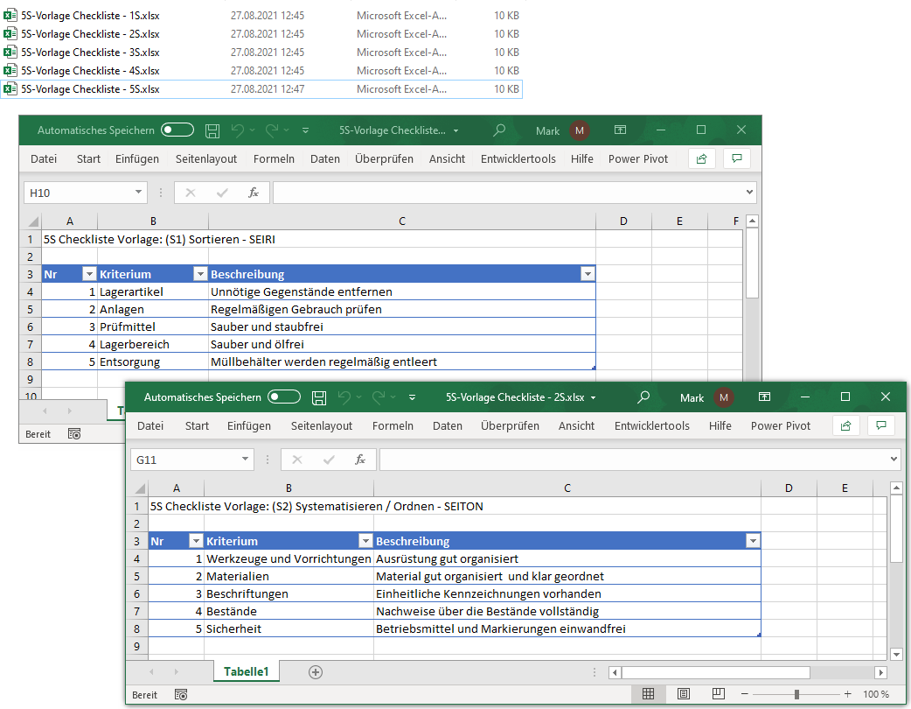
Checklisten in den einzelnen Abteilungen für die Schritte 1 bis 5
5S-Vorlagen Checkliste – Checklisten für die einzelnen Abteilungen importieren
Über die „5S-vorlagen Checkliste“ organisieren Sie die Audits Checklisten für die einzelnen Schritte. Diese Inhalte importieren Sie dann aus den Excel-Tabellen und weisen sie dann beliebigen Abteilungen zu.
| Parameter | Bedeutung |
| Schritt für die Vorlage auswählen | Wählen Sie hier den Schritt aus zu dem Sie die Checkliste einrichten wollen. |
| Beschreibung | Geben Sie hier eine Beschreibung ein, nachdem Sie einen Eintrag in der Tabelle angeklickt haben. Klicken Sie auf den Link unter dem Beschreibungseintrag um zur Importmöglichkeit aus einer Excel-Tabelle zu wechseln. |
| Auf folgende Abteilungen anwenden | Selektieren Sie hier aus der Auswahlliste diejenigen Abteilungen für die Sie die Checkliste zuweisen wollen. |
| Aktiv | Klicken Sie in dieses Feld um eine Checkliste aktiv zu setzten. Setzen Sie nicht mehr verwendetet Checklisten auf inaktiv. Damit werden diese nicht mehr in den laufenden Audits angewendet. |
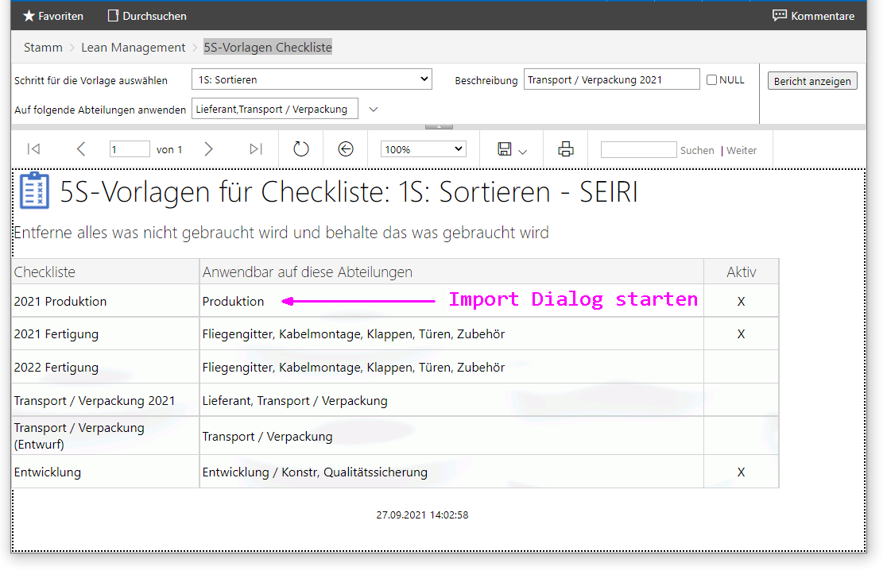
Vorlagen für Checklisten in den Abteilungen
Wechseln Sie durch Anblicken der Beschreibung zur Importmöglichkeit für die Checkliste.
Import der Checklisten in das System
In der Dialogansicht der Importmöglichkeit für die Checklisten finden Sie den Parameter „Datenübergabe zum Kopieren aus Excel“. Hier kopieren Sie den Inhalt der Excel-Tabelle hinein die Sie in dieser Vorlage hinzufügen möchten. Nachdem sie auf Bericht anzeigen geklickt haben, wird die Checkliste in das System übernommen und angezeigt.
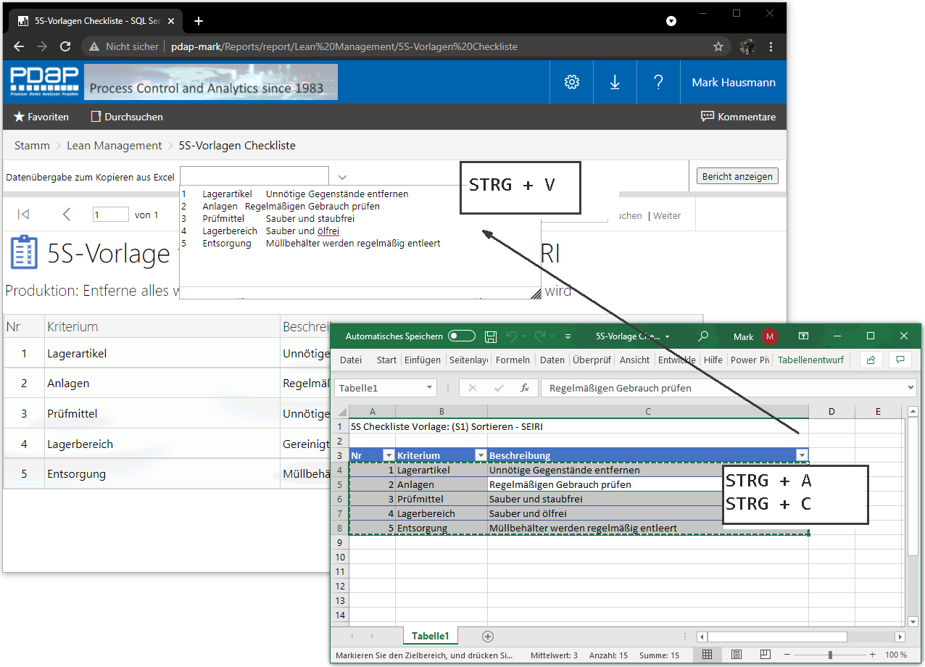
Übertragen einer Excel-Tabelle in eine Checklistenvorlage
Nachdem Sie alle Inhalte für die Checklisten der 5S-Methohde hinterlegt haben, kann der Start der Audits erfolgen.
5S-Start
Über die Startseite beginnen Sie die 5S-Autitierungen für die einzelnen Abteilungen. Bei Bedarf können Sie über dem Parameter die Abteilung ändern. Am Hinweistext wird angezeigt, ob eine Auditierung gemäß der Intervallvorgabe bei den Zielwerten, in Zusammenhang mit dem Abschlussdatum des letzten Audit bereits für diese Abteilung notwendig ist. Sollten noch nicht zu sämtlichen Schritten der 5S-Methode aktive Checklisten in Bezug auf die Abteilung hinterlegt worden sein, so wird auch dies im Hinweis angezeigt und es wird darauf hingewiesen zu welchen Schritten die Informationen unvollständig sind. Gehen Sie in diesem Fall, wie weiter oben beschrieben vor, um alle Vorlagen für die Checklisten einzupflegen, bevor Sie das Audit durchführen können. Sofern Sie ein laufendes Audit unterbrechen und neu durchführen möchten, klicken Sie auf das Plus-Symbol links neben dem Hinweistext. Es erscheint eine rot gekennzeichnete Fläche mit der Sie das Audit löschen und damit neu starten können. Die Schritte mit bereits abgeprüften Checklisten erhalten einen grünen Haken in der Darstellung des Zyklus.
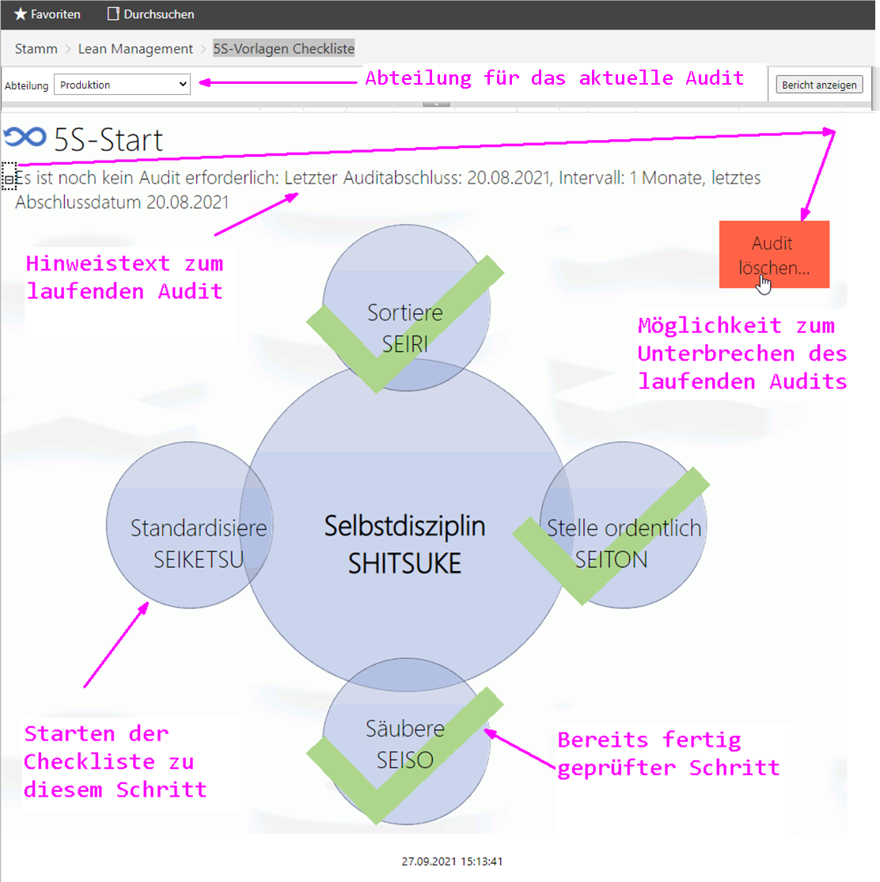
5S Zyklus und Schema der Bearbeitung.
Bestandteile und Ablauf
Das 5S System – hier als Kreis dargestellt, ist ähnlich dem PDCA Zyklus ein kontinuierlicher Prozess bzw. so genommen ein kontinuierliches Audit. Ist ein Durchlauf vollzogen, startet der nächste Durchlauf und verbessert den bis dahin erreichten Zustand. Hierbei werden wiederum neue Potentiale für Verbesserungen aufgedeckt. Diese werden wiederum umgesetzt und standardisiert und der Durchlauf beginnt von neuem.
Starten einer Checkliste
Sie starten die Checkliste indem Sie den Link unter einem der Schritte anklicken. Arbeiten Sie dort alle Positionen ab. Über das Ansichtssymbol gelangen Sie zurück zur Startseite. Sofern alle Positionen in der Checkliste bewertet wurden, wird auf der Startseite dieser Schritte mit einem grünen Haken dargestellt. Sobald alle 5S-Schritte bewertet wurden, kann das Audit abgeschlossen werden. Hierdurch wird ein neuer Zyklus initiiert.
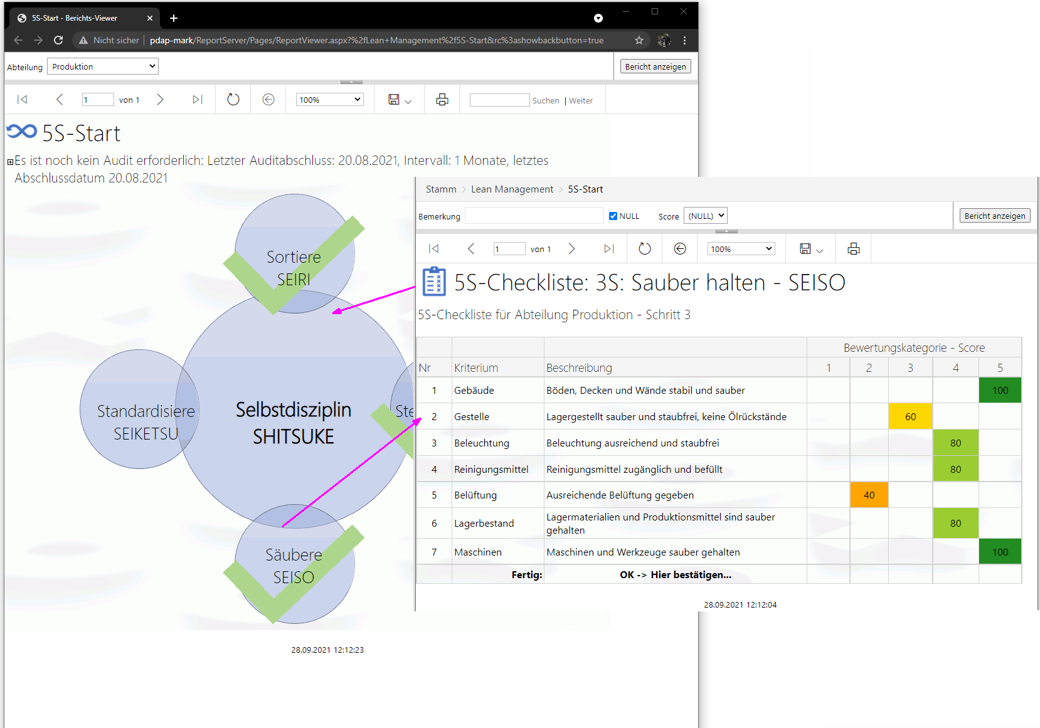
Checkliste für den jeweiligen Schritt starten
Bewertung der Kriterien aus der Checkliste
Klicken Sie die Bewertungskategorien zwischen 1 und 5 an, um diese Bewertung für das jeweilige Kriterium zu setzten. Es werden je nach Kategorie automatisch 20, 40, 60, 80 oder 100 Punkte vergeben. Bei Bedarf können Sie nun noch eine Bemerkung am Parameter eintragen. Diese Bemerkung wird anschließend auch als Hinweistext unter dem Mauszeiger angezeigt, wenn Sie das Kriterium innerhalb der Liste mit der Maus überfahren. Sie können außerdem bei Bedarf einen Score angeben der außerhalb der vorgewählten Werte liegt, also in der Kategorie 4 z.B. statt der vorgewählten 80 Punkte stattdessen 85 Punkte vergeben.
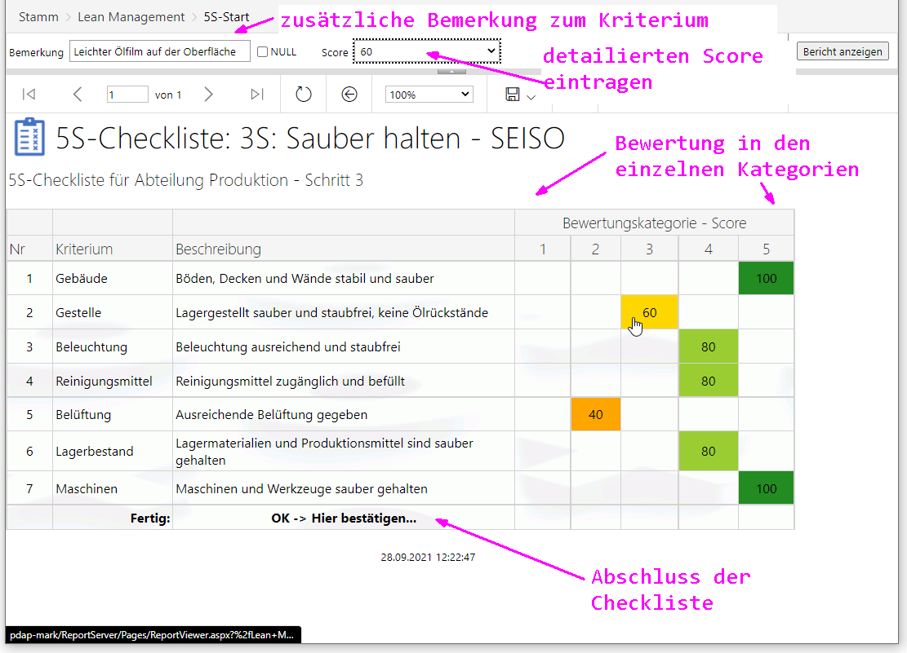
Beurteilungen und Bewertungen bei den 5S-Schritten.
Abschluss der Checkliste
Sobald alle Kriterien in der Checkliste bewertet wurden, erscheint am Ende der Liste die Bestätigungszeile. Hier klicken Sie auf OK, um die Checkliste abzuschließen und zur Startseite zurückzukehren. So wird gleichzeitig sichergestellt, dass Sie kein Kriterium in der Bewertung vergessen können, da die Bestätigungsmöglichkeit erst dann erscheint, wenn alle Bewertungen vergeben worden sind.
Abschluss des Audit-Zyklus
Sobald alle Checklisten bestätigt worden sind, erscheint auf der Startseite mit dem 5S-Zyklus die OK-Bestätigung mit der Sie den aktuellen Zyklus abschließen und einen neuen Zyklus initiieren. Durch das Abschließen des Zyklus werden alle Ergebnisse aus den Bewertungen in den Checklisten für die Auswertungen in die Datenbank verbucht und gespeichert.
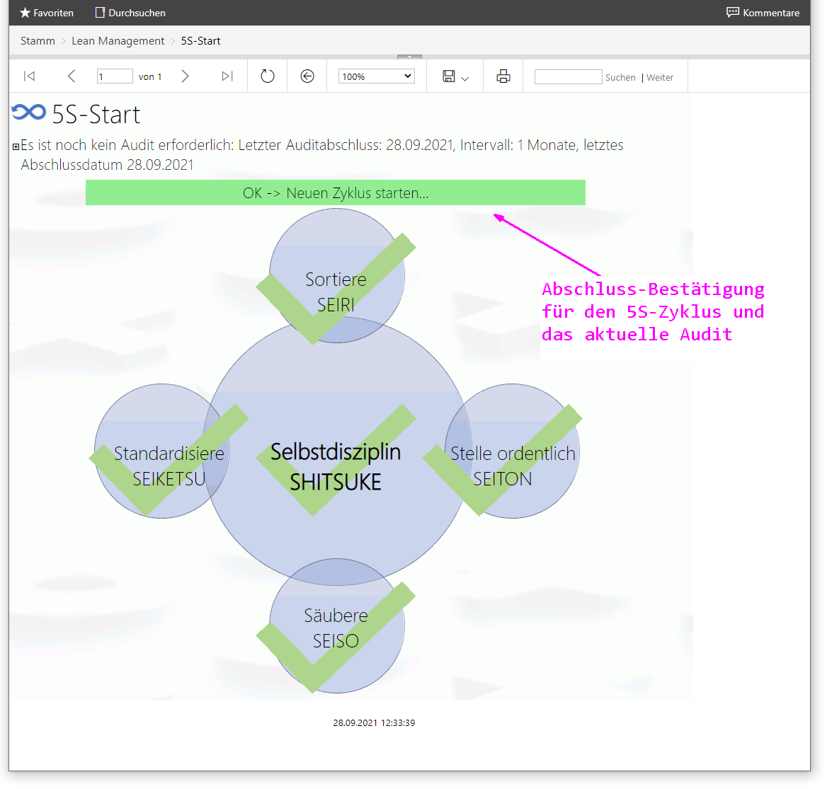
Abschluss und Bestätigung eines 5S-Zyklus-Durchlaufes.
Auswertungen
Über die Auswertungen erhalten Sie durch unterschiedliche Analysemöglichkeiten einen schnellen Überblick über die vergleichende Abteilungsperformance, sowie langfristige Entwicklungstrends bei Ihren kontinuierlichen Verbesserungsbemühungen aus der 5S-Methodik.
Auswertungsarten
Aus allen durchgeführten 5S-Audits lassen sich Auswertungen und Dashboards erzeugen. Hierbei stehen Ihnen verschiedene Schwerpunkte und Visualisierungen zur Verfügung, die den aktuellen Stand der Optimierungsbemühungen und das Verbesserungspotential aufzeigen.
5S-Score Meter – Kennwerttafel
Die Kennwerttafel zeigt ihnen die KPI-Werte (Key Performance Indicator) in den einzelnen Abteilungen an. Die Angaben werden per Voreinstellung immer für das aktuelle Jahr ermittelt und umfassen sämtliche abgeschlossene Audit-Zyklen für diese Abteilung. Das Jahr können Sie bei Bedarf über einen Parameter ändern. Sie können auch einen Kommentar eingeben, der zusätzlich zu den berechneten Angaben mit angezeigt wird. (Bei Bedarf kann diese Auswertungstafel auch als Basis zum Aufbau einer abteilungsübergreifenden Score Card genutzt werden).
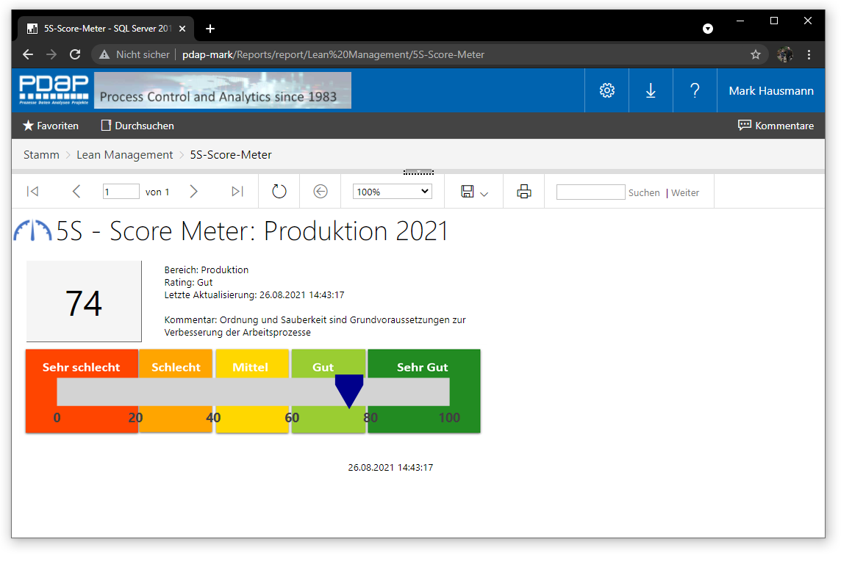
KPI-Kennwerttafel für den 5S-Score je Abteilung
Netzdiagramm zur monatlichen Abteilungs-Performance
Das Netzdiagramm oder Radar-Diagramm, zeigt die jeweils erreichte Performance im Vergleich der einzelnen Schritte, für bestimmte Abteilungen an. Es visualisiert die Verteilung der schwächeren und besseren Ergebnisse zwischen den einzelnen Schritten. Das Diagramm kann nach Abteilung und nach Jahr gefiltert werden.
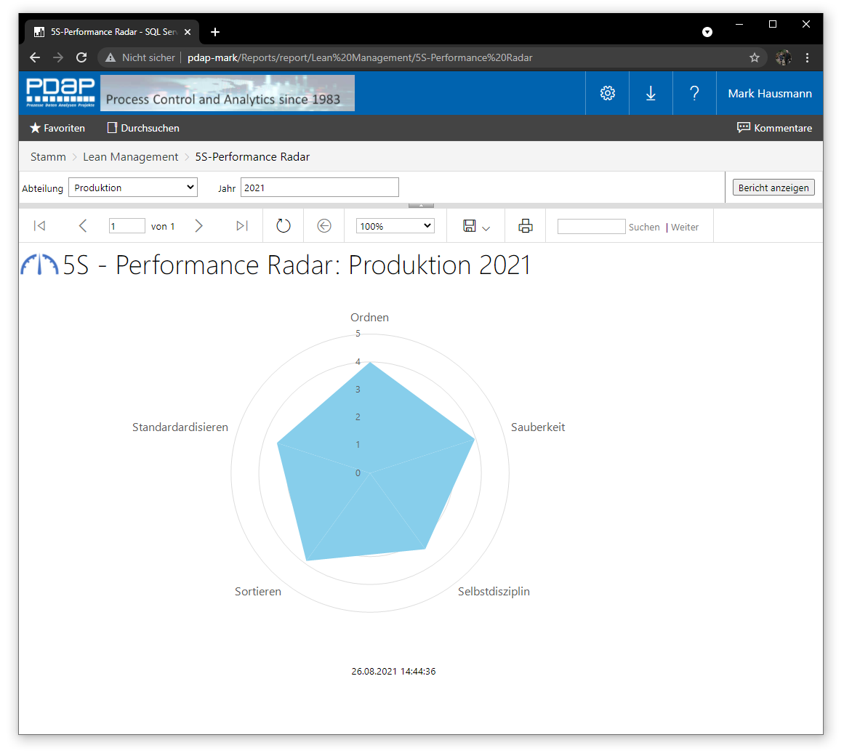
Netzdiagramm der Einflussgrößen der zu den einzelnen Schritten
Monatliche Trendanalyse
Die monatliche Trendanalyse visualisiert die Entwicklung der Audit-Ergebnisse im Jahresverlauf, für die einzelnen Abteilungen. Nach dem Jahr kann gefiltert werden. Es kann außerdem für jedes Jahr ein Zielwert für den Score vorgegeben werden (siehe – 5S-Score Targets – Zielwerte und Intervalle).
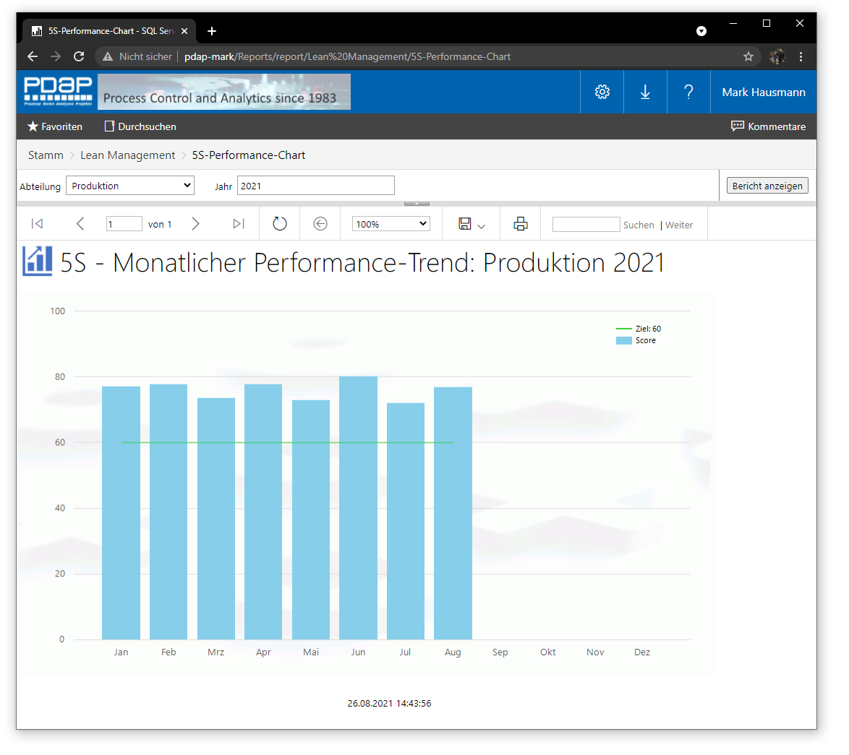
Monatliche Analyse der Trends und Ziele.
Auswertung der Audit Reports
Im Audit Report werden alle Scores in der gewählten Abteilung, die sich aus den Checklisten der abgeschlossenen Audit-Zyklen ergeben kumuliert und für die einzelnen Schritte, sowie insgesamt aufbereitet. Den Score sehen Sie als kumulierte Durchschnittswerte für die einzelnen Kategorien über den betrachteten Zeitraum. Es werden alle Kriterien aufgelistet, die in den Checklisten des betrachteten Zeitraums geprüft worden sind. Zu jedem S-Schritt werden jeweils die Teilergebnisse der Scores gebildet. In der Fußzeile werden die entsprechenden Ergebnisse über alle Schritte zusammengefasst.
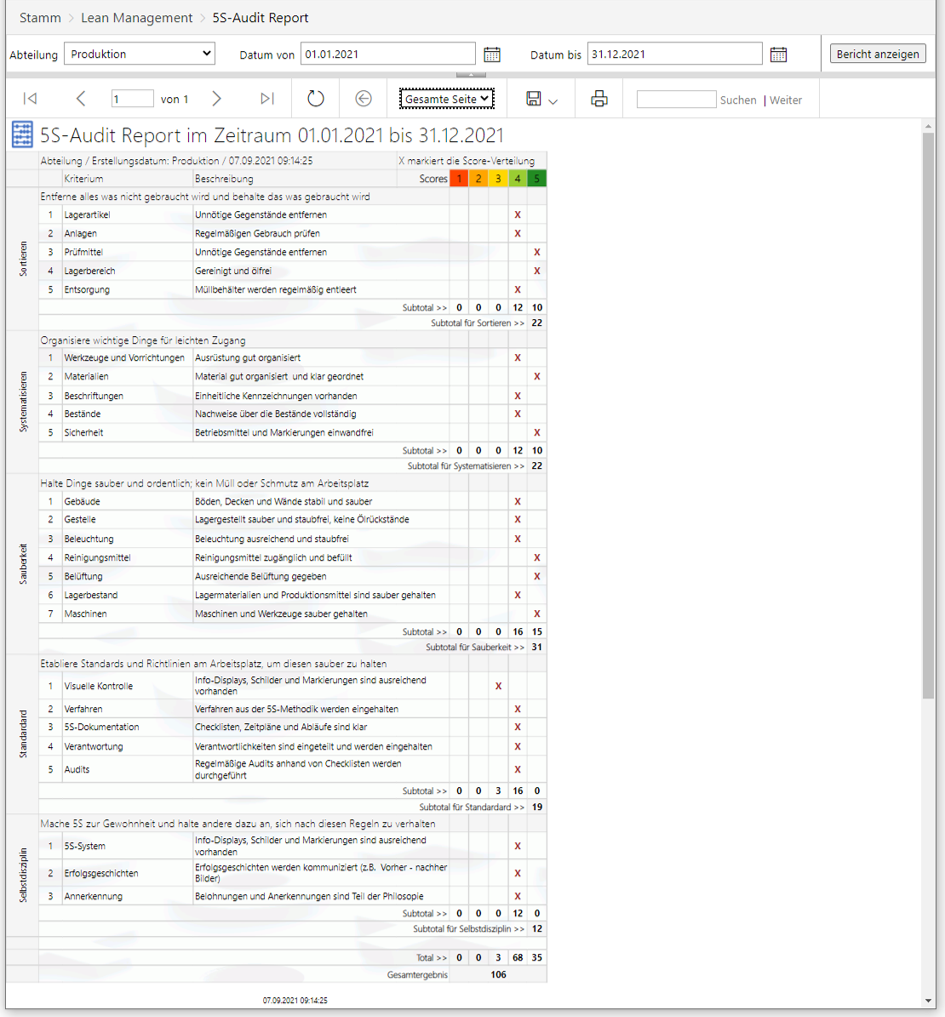
Auditbericht mit Einzel- und Gesamtbewertungen
Audit Reports als Liste der Einzelauswertungen
Sie können über das Berichtssymbol (oben links in der Ansicht) aus dem Gesamtbericht, zur Auflistung der Audits wechseln, die die Datengrundlage für den Bericht in dem betrachteten Zeitraum liefern.
Hinweis: Sie können diese Liste alternativ auch direkt über das Verzeichnis aus dem Portal unter dem Thema Lean Management erreichen.
In der Auflistung werden die Zeitpunkte aller durchgeführten Audits dargestellt. Es werden der jeweils erreichte Score in den Kategorien 1 bis 5 aufgezeigt, sowie der Gesamttrend als Abweichung vom Zielwert in positiver oder negativer Richtung angezeigt. Eine negative Abweichung erscheint als roter Pfeil gekennzeichnet nach unten. Eine positive Abweichung als grüner Pfeil nach oben. Neutral erscheint als gelber Strich.
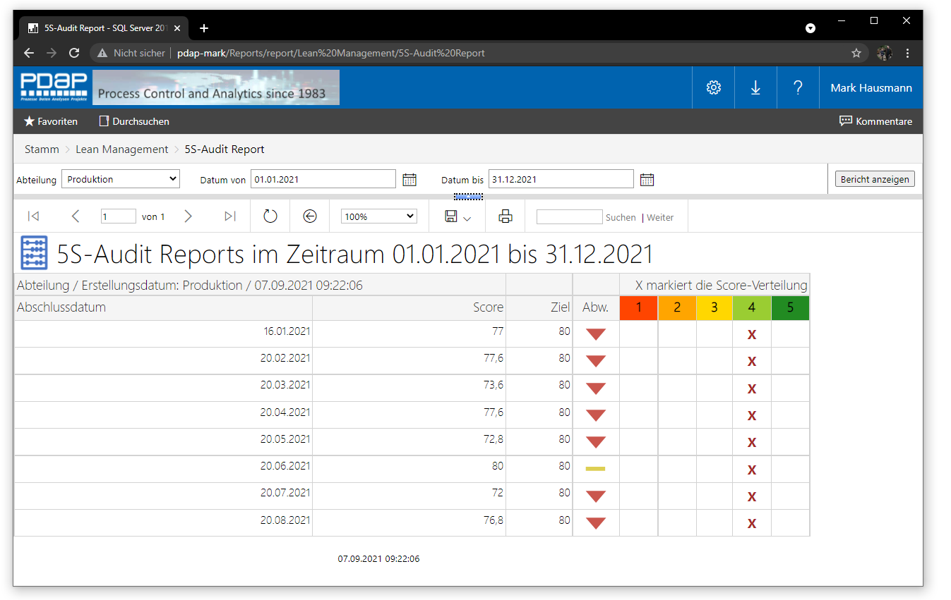
Einzelbewertungen der abgeschlossenen Audit-Zyklen
Aufruf von einzelnen Audits aus der Auswertung
Klicken Sie innerhalb der Liste auf ein einzelnes Datum, so wird der zugehörige Report aufgerufen, genauso wie die Checkliste seinerzeit abgeprüft wurde. Hier sehen Sie alle Einzelbewertungen, sowie deren Aggregation für die einzelnen Schritte, sowie die kumulierten Gesamtergebnisse in der Fußzeile (siehe Beschreibung weiter oben „Auswertung der Audit Reports“ – die Darstellung entspricht dieser zusammengefassten Auswertung, jedoch für ein einzelnes Audit. Dies erkennen Sie auch am Berichtstitel, der statt „5S-Audit-Report im Zeitraum ….“, nun lautet „5S-Audit Report vom …. (Datum)“. Über das Anklicken des Berichtssymbols oben in der linken Ecke gelangen Sie auch hier wiederum zurück zur Gesamtauswertung von der aus Sie gestartet sind.
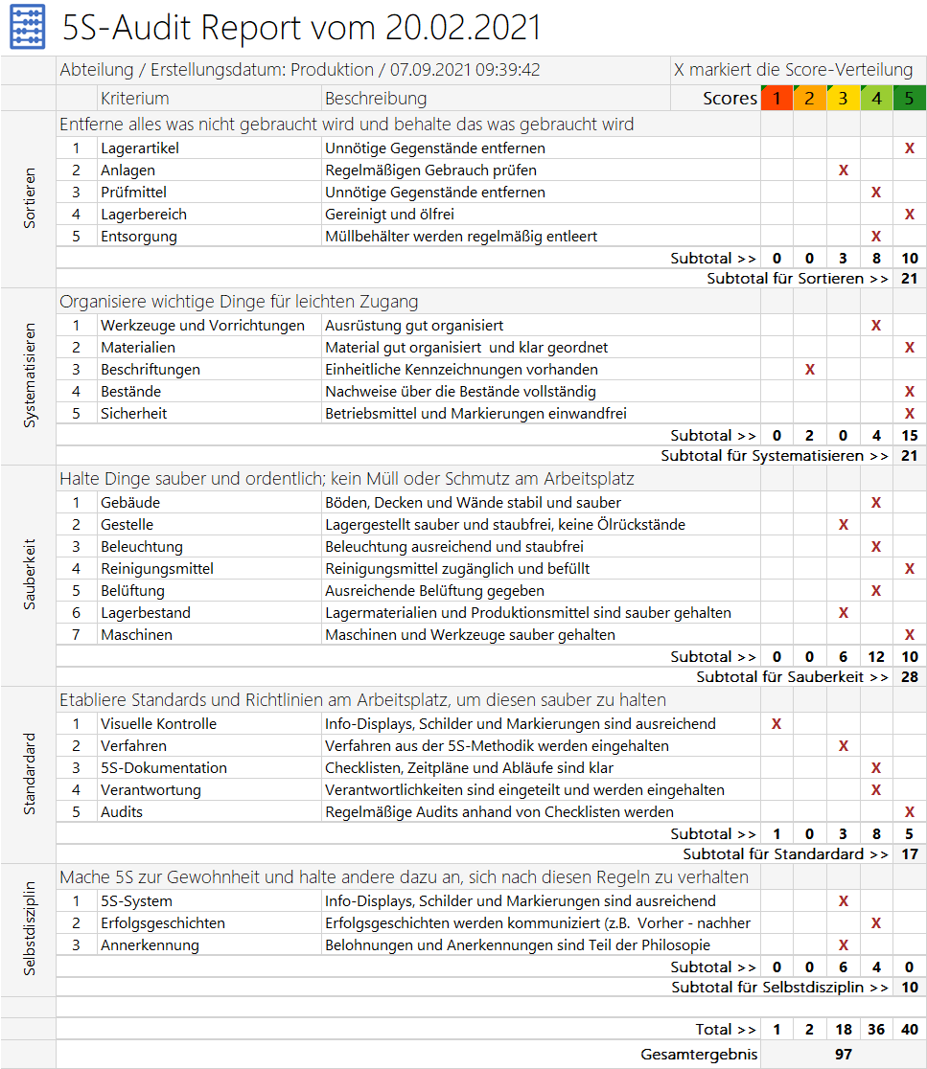
Auditbricht mit Auflösung zu den einzelnen Ratings über einen Betrachtungszeitraum
Klicken Sie innerhalb der Liste auf ein einzelnes Datum, so wird der zugehörige Report aufgerufen, genauso wie die Checkliste seinerzeit abgeprüft wurde. Hier sehen Sie alle Einzelbewertungen, sowie deren Aggregation für die einzelnen Schritte, sowie die kumulierten Gesamtergebnisse in der Fußzeile (siehe Beschreibung weiter oben „Auswertung der Audit Reports“ – die Darstellung entspricht dieser zusammengefassten Auswertung, jedoch für ein einzelnes Audit. Dies erkennen Sie auch am Berichtstitel, der statt „5S-Audit-Report im Zeitraum ….“, nun lautet „5S-Audit Report vom …. (Datum)“. Über das Anklicken des Berichtssymbols oben in der linken Ecke gelangen Sie auch hier wiederum zurück zur Gesamtauswertung von der aus Sie gestartet sind.
Beitrag als PDF-Dokument herunterladen:
PDAP 5S-Methode für Kaizen und Lean Management – Anwenderhandbuch
